Χαρακτηριστικά: Θέλετε να είστε το επόμενο Stampy ή Diamond Minecart; Θέλετε να μοιραστείτε τις ενδιαφέρουσες στιγμές του παιχνιδιού Minecart με άλλους; Αυτή η ανάρτηση θα σας παρουσιάσει την καλύτερη συσκευή εγγραφής οθόνης Minecraft για να καταγράψετε οτιδήποτε συνέβη στο παιχνίδι Minecraft.
"Θέλω να ηχογραφήσω παίζοντας στο Minecraft, αλλά δεν ξέρω ποια συσκευή εγγραφής οθόνης πρέπει να χρησιμοποιήσω. Προσπαθώ αρκετές συσκευές εγγραφής οθόνης για το Minecraft, αλλά όλοι καθυστερούν πολύ το παιχνίδι μου και έβγαλα βίντεο χαμηλής ποιότητας. Μπορώ" να αποκτήσω άψογη εμπειρία παιχνιδιού και ωραία αρχεία που τραβήχτηκα. Χρησιμοποιώ φορητό υπολογιστή Windows 7 Dell. Υπάρχει καλή συσκευή εγγραφής οθόνης Minecraft; "
"Οποιοσδήποτε με βοηθά να βρω μια δωρεάν συσκευή εγγραφής οθόνης για το Minecraft; Υπάρχει mod καταγραφής οθόνης εντός παιχνιδιού ή κάτι για να καταγράψω ένα βίντεο παιχνιδιού; Δεν με νοιάζει αν υπάρχει δοκιμή 30 ή 60 ημερών. Χρησιμοποίησα κάποια online συσκευή εγγραφής οθόνης , αλλά πήρα μόνο κακή εμπειρία. Προτιμώ μια δωρεάν συσκευή εγγραφής οθόνης χωρίς άδεια διαχειριστή υπολογιστή. Σίγουρα δεν θέλω να ενοχλεί το παιχνίδι μου. "
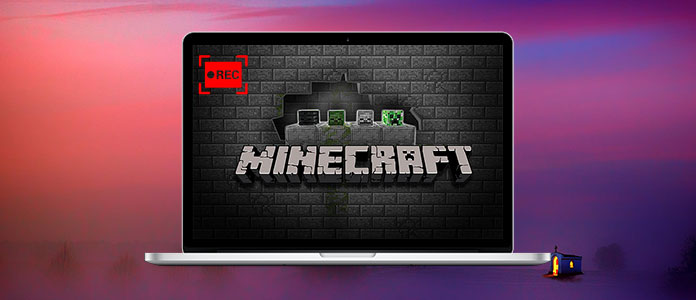
Ως ένα από τα πιο δημοφιλή παιχνίδια sandbox, η πλατφόρμα παιχνιδιών Minecraft προσελκύει εκατομμύρια παίκτες σε όλο τον κόσμο. Ενώ παίζετε, υπάρχουν πάντα πολλές στιγμές που θέλετε να μοιραστείτε με φίλους ή άλλους παίκτες. Για αυτόν τον λόγο, μπορεί να αρχίσετε να σκέφτεστε για την εγγραφή της διαδικασίας παιχνιδιού Minecraft.
Ωστόσο, πρέπει να παραδεχτείτε ότι, πολλά καταγραφικά οθόνης Minecraft, συμπεριλαμβανομένων των περισσότερων online εργαλείων καταγραφής οθόνης δωρεάν για το Minecraft, δεν μπορούν να σας προσφέρουν μια ομαλή εγγραφή παιχνιδιού.
Με αυτόν τον τρόπο εξακολουθούν να υπάρχουν πολλοί παίκτες που αναζητούν ένα καλό Οθόνη καταγραφής Minecraft. Μερικοί από αυτούς μάλιστα προτείνουν ότι, το Minecraft θα πρέπει να βάλει μια λειτουργία καταγραφής οθόνης στην επόμενη έκδοση.
Προς το παρόν, δεν έχετε ακόμη καταγραφικό οθόνης στο παιχνίδι στο Minecraft. Για να σας βοηθήσουμε να αποτυπώσετε τις καλύτερες στιγμές του Minecraft, εδώ παραθέτουμε μερικές εξαιρετικές συσκευές εγγραφής οθόνης Minecraft. Μπορείτε να επιλέξετε το προτιμώμενο για να εξοικονομήσετε υπέροχο χρόνο παιχνιδιού Minecraft.
Το Minecraft μπορεί να αναπαραχθεί σε πολλές πλατφόρμες όπως Windows PC, Mac, iPhone, iPad και συσκευές Android. Λαμβάνοντας υπόψη ότι οι περισσότεροι παίκτες έπαιζαν Minecraft στον υπολογιστή, στο πρώτο μέρος, θα σας δείξουμε την καλύτερη συσκευή εγγραφής οθόνης Minecraft για PC / Mac. Μπορεί να σας εγγυηθεί εξαιρετική ποιότητα εικόνας / ήχου μετά την εγγραφή. Το πιο σημαντικό, η εργασία κωδικοποίησης δεν θα καθυστερήσει την εμπειρία σας στο παιχνίδι.
Στον παρακάτω οδηγό, θα πάρουμε ως παράδειγμα την καταγραφή της οθόνης Minecraft στον υπολογιστή. Εάν χρησιμοποιείτε Mac, μπορείτε να κάνετε τα ίδια βήματα για να ολοκληρώσετε την εγγραφή παιχνιδιού Minecraft.
Βήμα 1 Κάντε διπλό κλικ στο κουμπί λήψης παραπάνω για να εγκαταστήσετε δωρεάν αυτήν την επαγγελματική συσκευή εγγραφής Minecraft στον υπολογιστή σας. Εκκινήστε το και προετοιμαστείτε για την ηχογράφηση.

Βήμα 2 Η αρχική διεπαφή αυτής της συσκευής εγγραφής οθόνης είναι η συσκευή εγγραφής βίντεο. Μπορείτε επίσης να επιλέξετε άλλη λειτουργία εγγραφής κάνοντας κλικ στο αναπτυσσόμενο κουμπί δίπλα στην επιλογή Εγγραφή βίντεο. Αυτή η ισχυρή συσκευή εγγραφής οθόνης Minecraft σάς επιτρέπει να καταγράφετε οθόνη πλήρους μεγέθους ή προσαρμοσμένο μέγεθος με βάση τις ανάγκες σας. Επιπλέον, μπορείτε να καταγράψετε ήχο από τον ήχο συστήματος ή το μικρόφωνο. Εδώ μπορείτε μόνο ενεργοποιήστε τον ήχο συστήματος.

Βήμα 3 Μετά από όλες αυτές τις ρυθμίσεις, μπορείτε να κάνετε κλικ REC για να ξεκινήσει η εγγραφή. Μπορείτε να ξεκινήσετε την εγγραφή πρώτα και στη συνέχεια να ανοίξετε το παιχνίδι Minecraft.
Αυτή η συσκευή εγγραφής οθόνης Minecraft με όλες τις δυνατότητες σας δίνει τη δυνατότητα να βλέπετε, εκτός από τη λήψη του Minecraftou για προεπισκόπηση και κλιπ του βίντεο που τραβήξατε για να αποθηκεύσετε μόνο τα απαραίτητα μέρη. Επιπλέον, μπορείτε να επιλέξετε οποιαδήποτε μορφή εξόδου που χρησιμοποιείται συχνά, όπως MP4, MOV, AVI, MKV και άλλα.
Με αυτήν τη συσκευή εγγραφής οθόνης Minecraft, μπορείτε εύκολα να καταγράψετε τη διαδικασία αναπαραγωγής βίντεο Minecraft με υψηλή ποιότητα. Ορισμένα πλήκτρα συντόμευσης διασφαλίζουν ότι μπορείτε να έχετε τον πλήρη έλεγχο της εγγραφής παιχνιδιού Minecraft. Κατά την εγγραφή, επιτρέπεται να τραβάτε στιγμιότυπα και να προσθέτετε ετικέτες και ούτω καθεξής. Απλώς κατεβάστε το δωρεάν και δοκιμάστε.
Όπως όλοι γνωρίζουμε, το iOS 11 προσφέρει μια καταπληκτική δυνατότητα εγγραφής οθόνης. Επομένως, εάν το iPhone, το iPad ή το iPod touch διαθέτουν έκδοση iOS 11 ή νεότερη. Μπορείτε να καταγράψετε εύκολα την οθόνη Minecraft.
Πριν από την εγγραφή οθόνης Minecraft, θα πρέπει πρώτα να προσθέσετε το Καταγραφή οθόνης λειτουργία στο δικό σας Κέντρο Ελέγχου. Για να το κάνετε αυτό, πρέπει να ανοίξετε ρυθμίσεις app και πατήστε Κέντρο Ελέγχου > Προσαρμόστε τα στοιχεία ελέγχου > Πρόσθεση εικονίδιο.
Βήμα 1 Arise Κέντρο Ελέγχου και πατήστε Καταγραφή οθόνης εικονίδιο για να αποτυπώσετε οτιδήποτε στην οθόνη.

Βήμα 2 Ανοίξτε το Minecraft και περιμένετε την αντίστροφη μέτρηση των τριών δευτερολέπτων. Εάν θέλετε να καταγράψετε ήχο κατά την εγγραφή, μπορείτε να πατήσετε Καταγραφή οθόνης εικονίδιο και ενεργοποιήστε τον ήχο μικροφώνου.

Σε περίπτωση που χρησιμοποιείτε μια παλιά συσκευή iOS με έκδοση iOS 10 ή νεότερη, εδώ σας παρουσιάζουμε μια άλλη εξαιρετική συσκευή εγγραφής οθόνης Minecarft, iOS οθόνη εγγραφής.

Το iOS Screen Recorder είναι μια πολύ δημοφιλής εφαρμογή εγγραφής οθόνης iPhone / iPad / iPod. Έχει τη δυνατότητα να αντικατοπτρίζει την οθόνη iOS στον υπολογιστή σας. Στη συνέχεια, μπορείτε να καταγράψετε τη διαδικασία παιχνιδιού Minecraft με ευκολία. Υποστηρίζει ιδιαίτερα οποιαδήποτε έκδοση iOS, από το iOS 7.1 έως το πιο πρόσφατο iOS 12. Ελέγξτε εδώ για να μάθετε περισσότερα πώς να καταγράψετε την οθόνη του iPhone.
Για χρήστες Android, προετοιμάζουμε επίσης μια εξαιρετική καταγραφή οθόνης Minecraft, το AZ Screen Recorder.
Όταν πρόκειται για την εγκατάσταση νέας εφαρμογής και την εγγραφή βίντεο σε Android, ίσως να σκεφτείτε το βασικό πρόβλημα. Το καλό είναι ότι το AZ Screen Recorder είναι σε θέση να συλλάβει την οθόνη Minecraft χωρίς ριζοβολία.
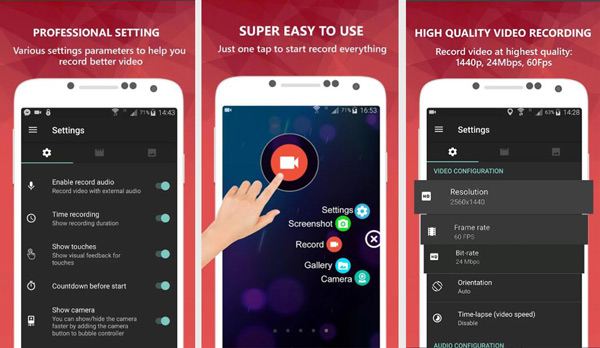
Ως δωρεάν λήψη βίντεο Minecraft για Android, το AZ Screen Recorder δεν θα αφήσει κανένα σημάδι νερού για το βίντεο που έχει εγγραφεί. Επιπλέον, μπορεί να τραβήξει οθόνη με ποιότητα εικόνας HD. Όμως, ενώ χρησιμοποιείτε αυτό το apk, πρέπει να υπομείνετε τις ενοχλητικές διαφημίσεις και το πρόβλημα κατάρρευσης.
Το Minecraft είναι ένα από τα πιο δημοφιλή βιντεοπαιχνίδια sandbox που αναπτύχθηκαν από τη σουηδική εταιρεία ανάπτυξης παιχνιδιών Mojang AB. Το Minecraft κυκλοφόρησε το 2011 και πωλήθηκε στη Microsoft στα 2.5 δισεκατομμύρια δολάρια τον Σεπτέμβριο του 2014. Δύο μήνες μετά από αυτό, κυκλοφόρησε το Minecraft: Story Mode.
Είναι ένα παιχνίδι για την τοποθέτηση μπλοκ και για περιπέτειες. Όταν μπαίνετε στο Minecraft, μπορείτε να χτίσετε τον κόσμο σας με μια ποικιλία διαφορετικών κύβων σε 3D.
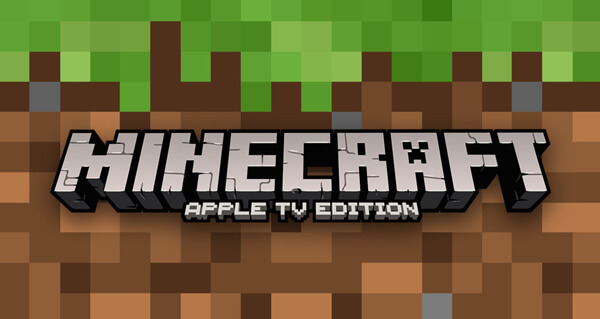
Διαφορετικοί τρόποι που παίζετε, μπορεί να παλέψετε για την επιβίωσή σας ενάντια στην πείνα, τον κίνδυνο και τους κακούς. Ως παίκτης, μπορείτε να δημιουργήσετε μόνοι σας το παιχνίδι χειραγωγώντας τον κόσμο μέσα σε αυτό. Το ανοιχτό μοντέλο σας επιτρέπει να δημιουργείτε δομές, δημιουργίες και έργα τέχνης σε διάφορους διακομιστές για πολλούς παίκτες ή τους δικούς σας χάρτες με έναν παίκτη.
Αφού διαβάσετε αυτήν τη σελίδα, θα πρέπει να βρείτε έναν κατάλληλο τρόπο για να τραβήξετε το βίντεο Minecraft. Είτε θέλετε να εγγράψετε το παιχνίδι Minecraft σε υπολογιστή είτε σε συσκευή iOS / Android, μπορείτε να βρείτε την προτιμώμενη συσκευή εγγραφής οθόνης Minecraft και λεπτομερή βήματα. Αφήστε μας ένα μήνυμα εάν εξακολουθείτε να έχετε οποιαδήποτε ερώτηση.